Wie man eine Facebook-Story erstellt

Facebook-Geschichten machen viel Spaß. Hier erfahren Sie, wie Sie eine Story auf Ihrem Android-Gerät und Computer erstellen können.

Sie können per Videoanruf mit Ihren Freunden per Telegram in Kontakt treten. Sie können sogar Gruppenvideoanrufe mit Ihren Freunden in einer Telegram-Gruppe auf Ihrem iPhone oder Android tätigen. Während Sie Telegram-Videoanrufe verwenden, können Sie andere Apps mit Unterstützung für den Bild-in-Bild-Funktionsmodus verwenden. Damit können Sie den Videoanruf mit einer kleineren Bildschirmansicht fortsetzen und gleichzeitig eine andere App verwenden.
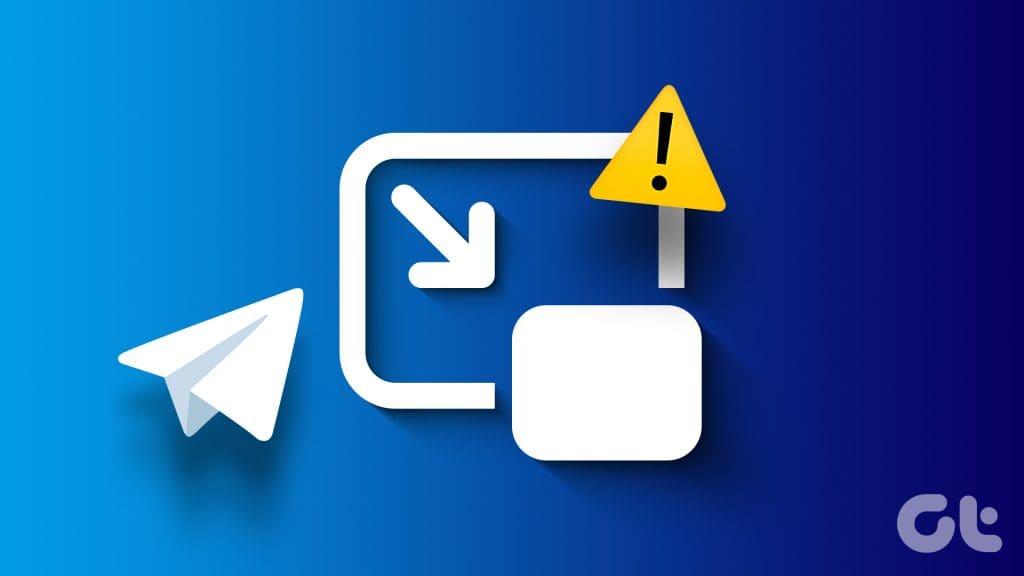
Einige Benutzer beschweren sich darüber, dass diese Funktion während ihrer Telegram-Videoanrufe nicht richtig funktioniert. Wenn Sie ebenfalls mit dem gleichen Problem konfrontiert sind, sehen Sie sich die besten Lösungen für das Problem an, dass Bild-in-Bild in Telegram auf Ihrem iPhone und Android nicht funktioniert.
Die erste Lösung, um zu beheben, dass Bild-in-Bild (PiP) in Telegram nicht funktioniert, besteht darin, zu prüfen, ob die Funktion aktiviert ist. Es handelt sich um eine Funktion auf Systemebene, die auf Ihrem iPhone oder Android aktiviert werden muss.
Schritt 1: Öffnen Sie die Einstellungen-App auf Ihrem iPhone.
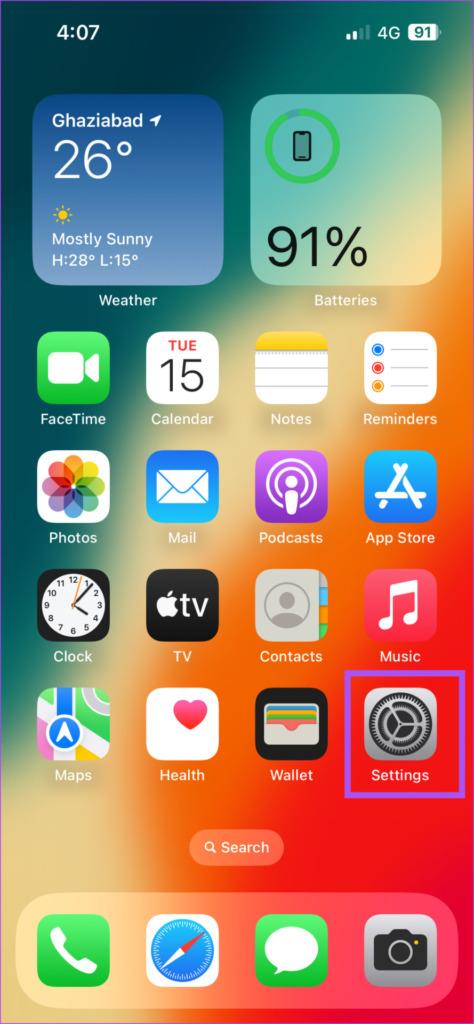
Schritt 2: Scrollen Sie nach unten und tippen Sie auf Allgemein.
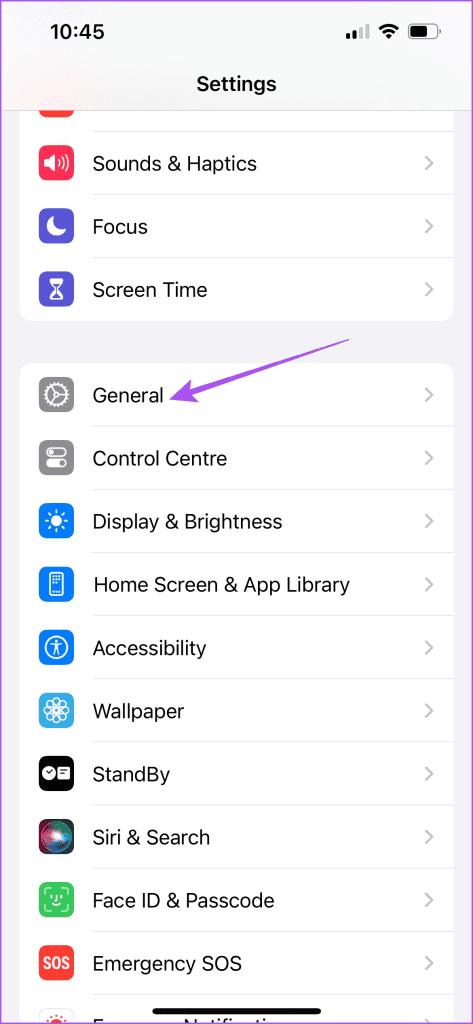
Schritt 3: Tippen Sie auf PiP automatisch starten.
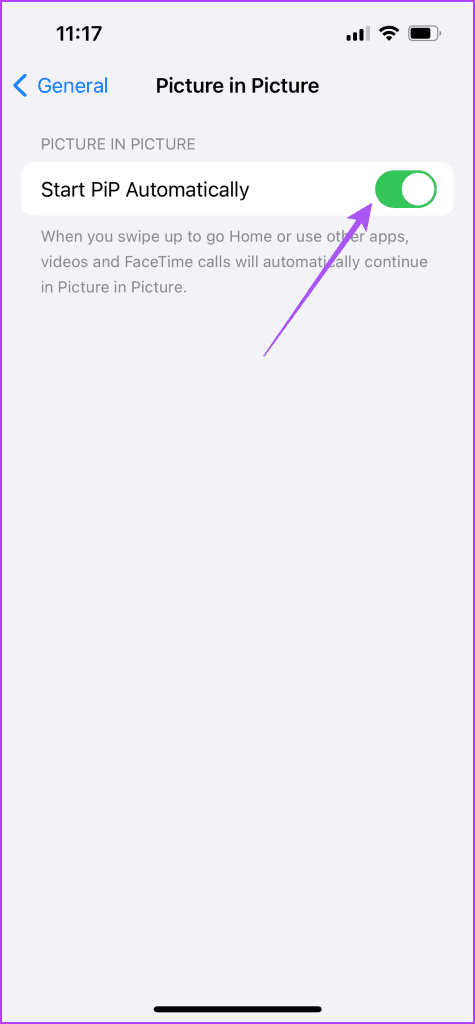
Schritt 4: Schließen Sie die App „Einstellungen“ und öffnen Sie Telegram, um zu überprüfen, ob das Problem behoben ist.

Schritt 1: Drücken Sie lange auf das Telegram-App-Symbol und wählen Sie App-Info.

Schritt 2: Scrollen Sie nach unten und tippen Sie auf „Über anderen Apps anzeigen“.
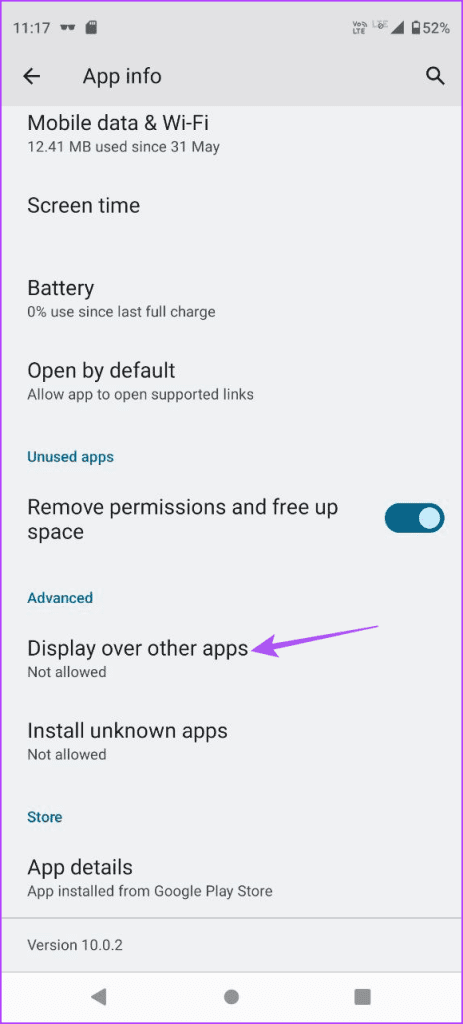
Schritt 3: Tippen Sie auf den Schalter neben „Anzeige über anderen Apps zulassen“.
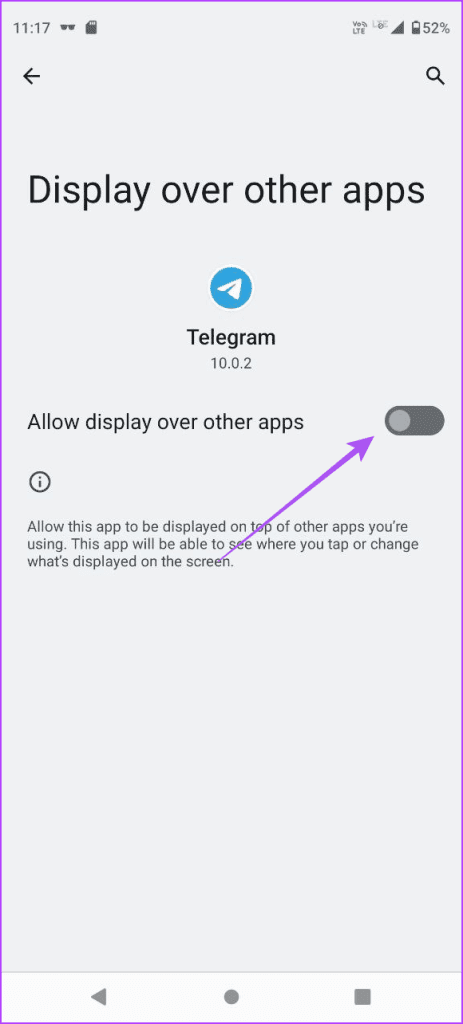
Schritt 4: Schließen Sie App Info und öffnen Sie Telegram, um zu überprüfen, ob das Problem behoben ist.

Telegram hat den Energiesparmodus in der App eingeführt, um In-App-Animationen und Hintergrundprozesse einzuschränken und so die Akkulaufzeit zu verlängern. Wenn Sie Bild-in-Bild bei Telegram verwenden müssen, empfehlen wir, diese Funktion auf Ihrem iPhone oder Android zu deaktivieren.
Schritt 1: Öffnen Sie Telegram auf Ihrem iPhone oder Android.

Schritt 2: Tippen Sie unten rechts auf „Einstellungen“ (iPhone).

Tippen Sie unter Android oben links auf das Hamburger-Menüsymbol und wählen Sie Einstellungen.
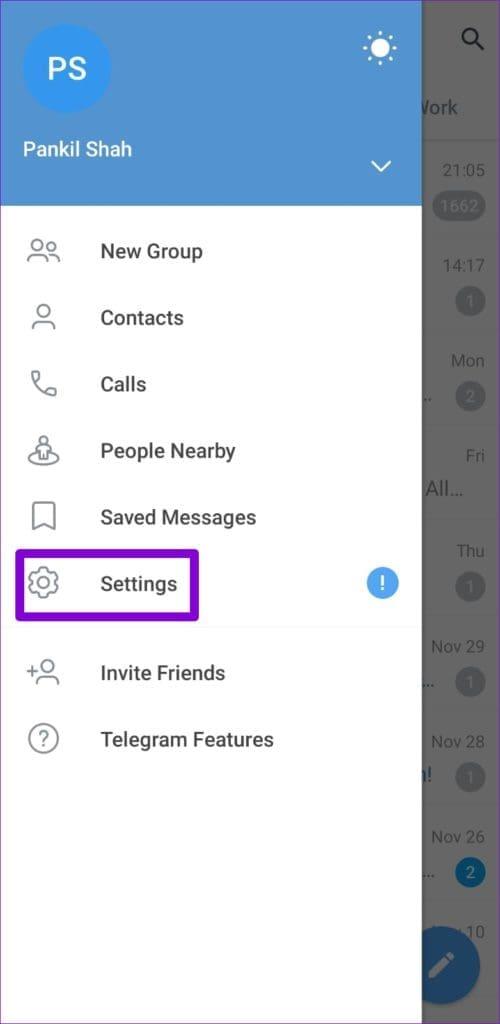
Schritt 3: Tippen Sie auf Energiesparen.
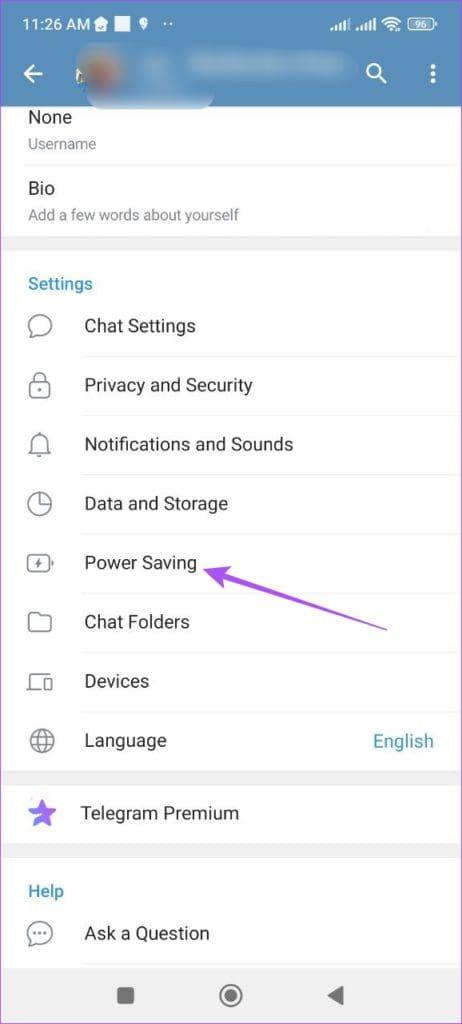
Schritt 4: Sie können Berechtigungen deaktivieren, um alle ressourcenintensiven Prozesse einzuschränken.
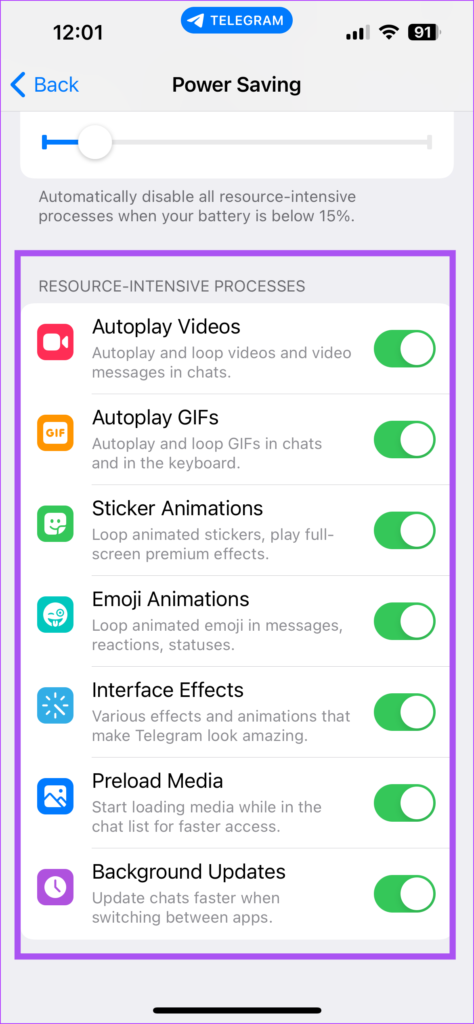
Schritt 5: Gehen Sie zurück und prüfen Sie, ob das Problem behoben ist.
Wenn der Bild-in-Bild-Modus in Telegram immer noch nicht funktioniert, können Sie versuchen, den App-Cache auf Ihrem iPhone oder Android-Telefon zu leeren. Nachdem Sie diesen Schritt ausgeführt haben, müssen Sie sich möglicherweise erneut mit Ihrer Telefonnummer bei Telegram anmelden.
Schritt 1: Öffnen Sie Telegram auf Ihrem iPhone.

Schritt 2: Tippen Sie unten rechts auf „Einstellungen“.

Schritt 3: Wählen Sie Daten und Speicher.
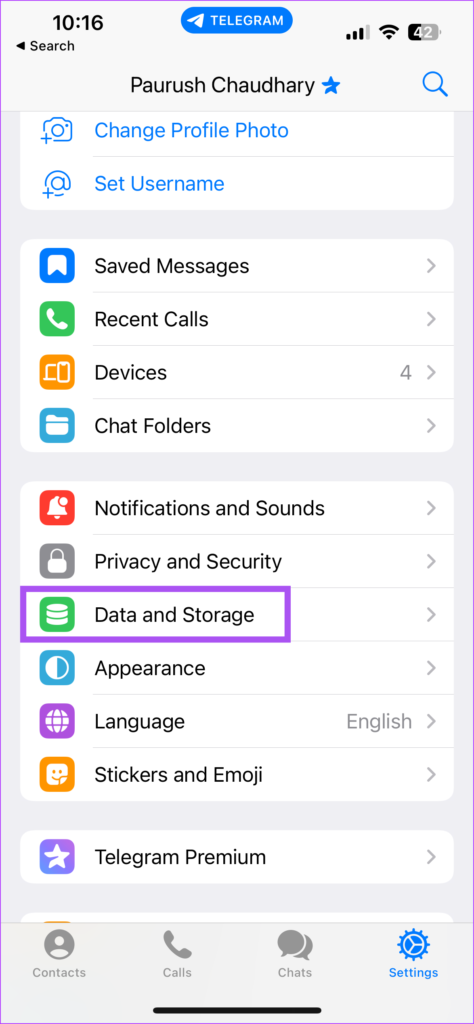
Schritt 4: Tippen Sie auf Speichernutzung.
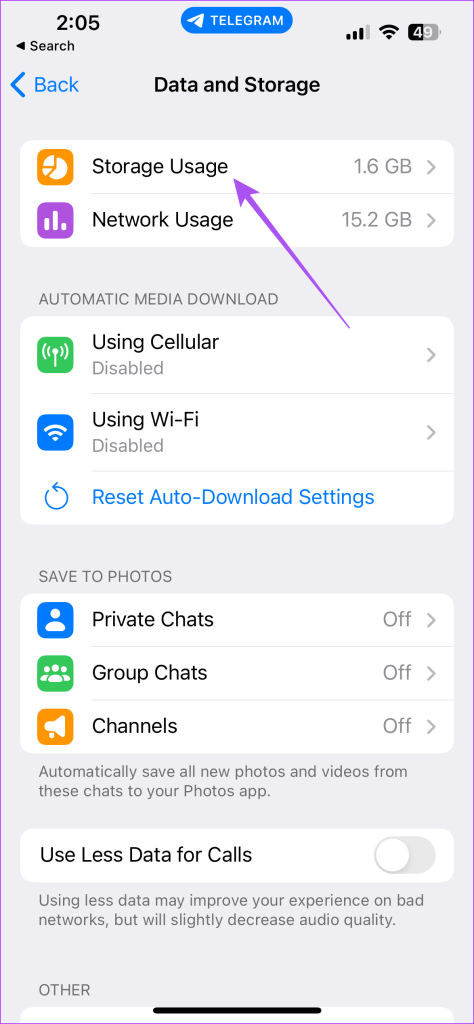
Schritt 5: Tippen Sie auf Gesamten Cache löschen.

Schritt 6: Gehen Sie zurück und prüfen Sie, ob das Problem behoben ist.
Schritt 1: Drücken Sie lange auf das Telegram-App-Symbol und wählen Sie App-Info.

Schritt 2: Tippen Sie auf Speicher und Cache.
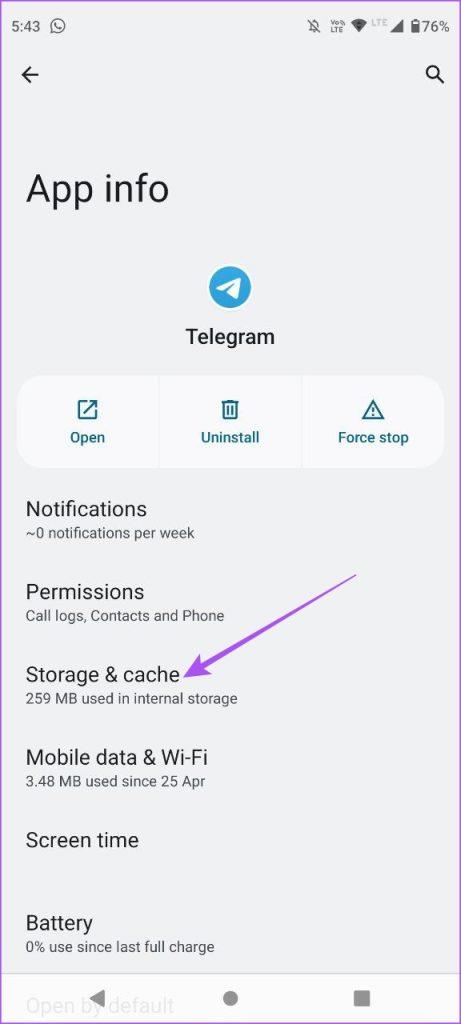
Schritt 3: Wählen Sie Cache löschen.
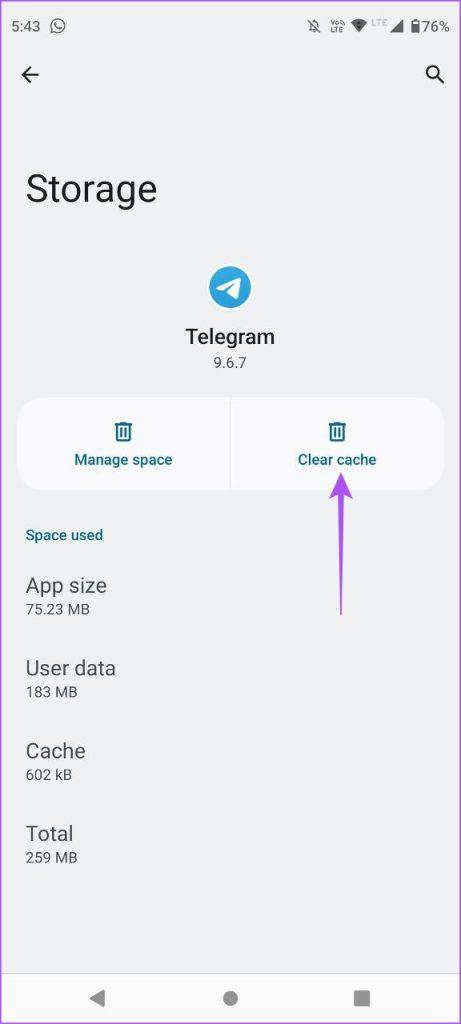
Schritt 4: Schließen Sie App Info und öffnen Sie Telegram, um zu überprüfen, ob das Problem behoben ist.

Wenn Picture-in-Picture in Telegram bei Ihnen immer noch nicht funktioniert, empfehlen wir Ihnen, das Beenden zu erzwingen und die App neu zu starten. Dadurch wird die App auf Ihrem iPhone und Android-Telefon neu gestartet.
Schritt 1: Wischen Sie auf dem Startbildschirm nach oben und halten Sie den Finger gedrückt, um die Hintergrund-App-Fenster anzuzeigen.
Schritt 2: Wischen Sie nach rechts, um nach Telegram zu suchen, und wischen Sie nach oben, um es zu entfernen.
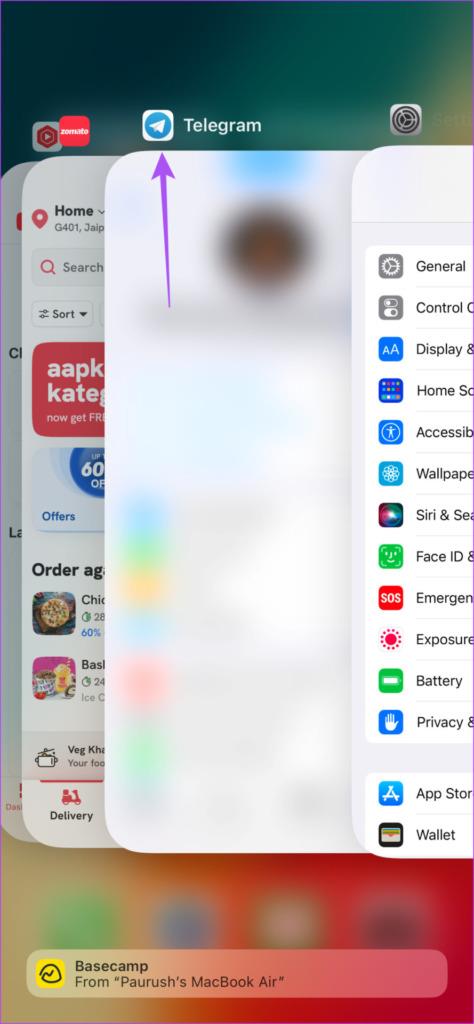
Schritt 3: Starten Sie Telegram neu und prüfen Sie, ob das Problem behoben ist.

Schritt 1: Drücken Sie lange auf das Telegram-App-Symbol und wählen Sie App-Info.

Schritt 2: Tippen Sie auf Stopp erzwingen und wählen Sie zur Bestätigung OK.
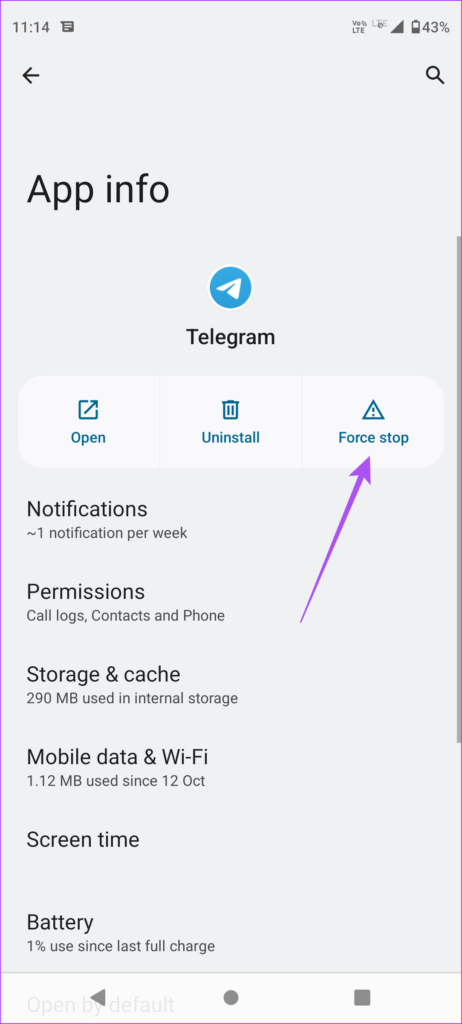
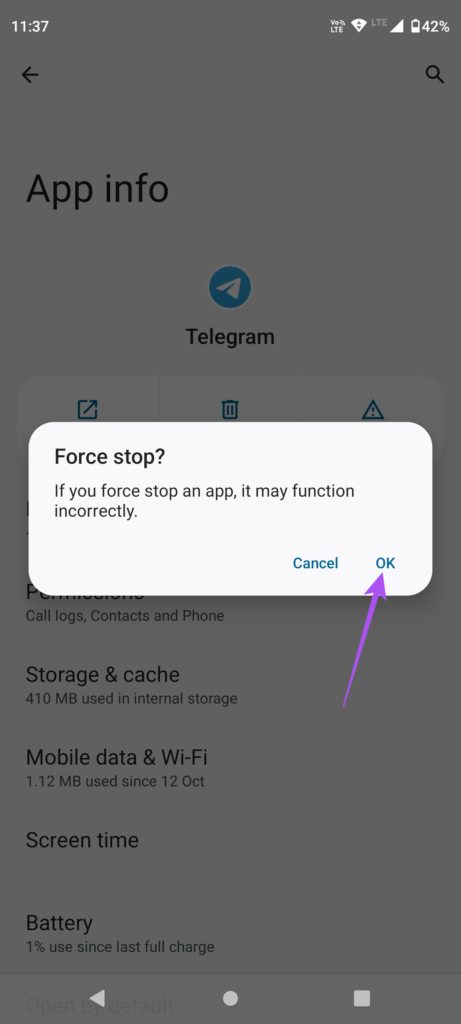
Schritt 3: Schließen Sie App Info und starten Sie Telegram neu, um zu überprüfen, ob das Problem behoben ist.

Abschließend empfehlen wir Ihnen, die App auf Ihrem iPhone oder Android zu aktualisieren, wenn keine der Lösungen funktioniert hat.
Aktualisieren Sie Telegram auf Android
Aktualisieren Sie Telegram auf dem iPhone
Diese Lösungen werden dazu beitragen, das Problem zu beheben, dass Bild-in-Bild in Telegram auf iPhone und Android nicht funktioniert. Wenn Sie Ihre Freunde nicht über Telegram anrufen können oder die Anrufe ständig unterbrochen werden, lesen Sie unseren Beitrag, der die besten Lösungen für Telegram-Anrufe vorschlägt, bei denen auf Ihrem iPhone oder Android-Telefon keine Verbindung hergestellt wird .
Facebook-Geschichten machen viel Spaß. Hier erfahren Sie, wie Sie eine Story auf Ihrem Android-Gerät und Computer erstellen können.
Erfahren Sie, wie Sie nervige automatisch abspielende Videos in Google Chrome und Mozilla Firefox mit diesem Tutorial deaktivieren.
Lösen Sie ein Problem, bei dem das Samsung Galaxy Tab S8 auf einem schwarzen Bildschirm feststeckt und sich nicht einschalten lässt.
Möchten Sie E-Mail-Konten auf Ihrem Fire-Tablet hinzufügen oder entfernen? Unser umfassender Leitfaden führt Sie Schritt für Schritt durch den Prozess und macht es schnell und einfach, Ihre E-Mail-Konten auf Ihrem Lieblingsgerät zu verwalten. Verpassen Sie nicht dieses unverzichtbare Tutorial!
Ein Tutorial, das zwei Lösungen zeigt, wie Sie dauerhaft verhindern können, dass Apps beim Start auf Ihrem Android-Gerät gestartet werden.
Dieses Tutorial zeigt Ihnen, wie Sie eine SMS von einem Android-Gerät mit der Google Nachrichten-App weiterleiten.
Haben Sie ein Amazon Fire und möchten Google Chrome darauf installieren? Erfahren Sie, wie Sie Google Chrome über eine APK-Datei auf Kindle-Geräten installieren können.
So aktivieren oder deaktivieren Sie die Rechtschreibprüfung in Android OS.
Erfahren Sie verschiedene Methoden, um Apps auf dem Amazon Fire Tablet herunterzuladen und zu installieren, indem Sie diesem mühelosen und schrittweisen Leitfaden folgen!
Als Samsung seine neue Reihe von Flaggschiff-Tablets vorstellte, gab es viel Aufregung. Das Galaxy Tab S9 und S9+ bieten nicht nur die erwarteten Upgrade







